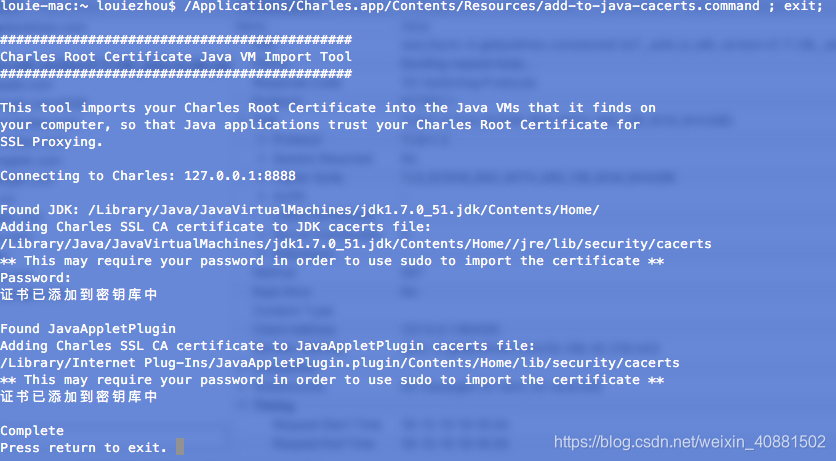最近在測爲移動端提供的API, 使用mac系統, 發現fiddler在mac下無法使用, 不知道其他朋友是否遇見過, 只能找替代工具.
先去百度上搜索下載Charles 破解版, 選擇Charles是4.2.7版本
第一步:PC端配置
安裝完成後打開Charles, 在菜單Proxy->proxy setting可以看到相關設置
在proxy Setting頁面
Charles默認端口8888, 勾選Enable transparent HTTP proxying選項, App使用http協議的,PC端設置就結束了.
如果app使用https, 那還需要設置ssl proxying, 在proxy-> ssl proxying settings
勾選Enable SSL Proxying,點擊add-> 增加一個, host可以使用通配符* 或者 ?進行匹配, 如果想抓取所有域名, 直接用* 即可,如果想抓取某個域名可以直接在host裏寫下具體的.
第二步 : PC端Charles安裝https證書, 我已經添加信任了
Charles Root Certificate Java VM Import Tool
Help->ssl proxying->install Charles Root Certificate Java VM
手機端設置:
Configure your device to use Charles as its HTTP proxy on 192.168.1.54:8888, then browse to chls.pro/ssl to download and install the certificate.
手機端代理設置
遇到的坑> 手機和電腦應該使用同一個網段的IP, 避免出現不必要的麻煩.
手機端關閉移動數據流量,使用WiFi 連接,設置好手機端代理, 然後在手機端瀏覽器中輸入: chls.pro/ssl 就可以下載到ssl證書, 一步步next, 非常簡單. 安裝成功可以在手機設置->安全裏找到.
至此, 手機端pc端都設置完畢, 手機端第一次設置完會彈出一個框.
直接allow, 你的pc端就開始抓手機包了, https 盡在你掌握. 彷彿你擁有了神奇的力量. App的所有請求被你一覽無遺.
對應qq羣號:616961231
今日推薦閱讀文章精選推薦
諮詢工作加微信
掃描二維碼
歡迎自薦和推薦, 需要的微信推送簡歷!
請猛戳下面二維碼瞭解更多